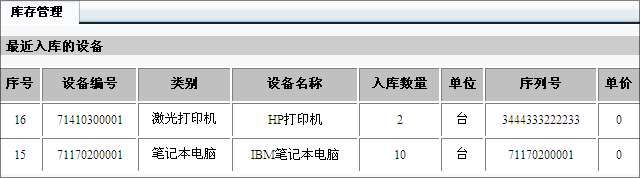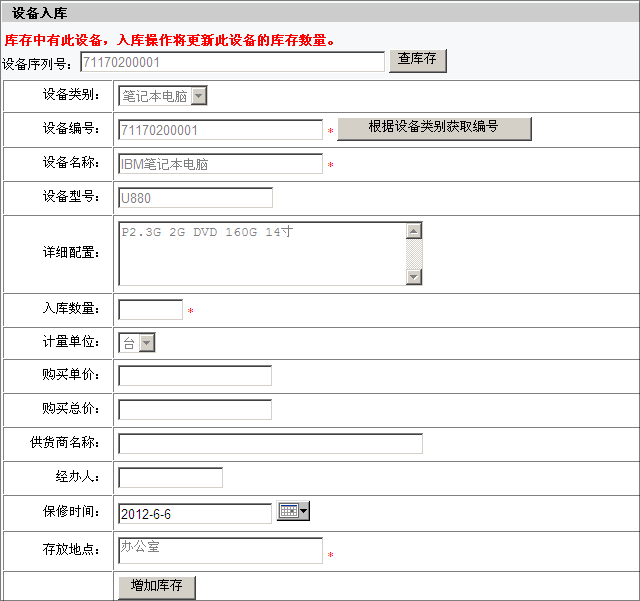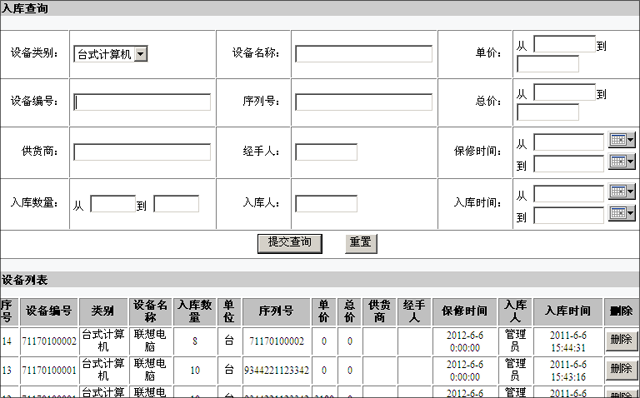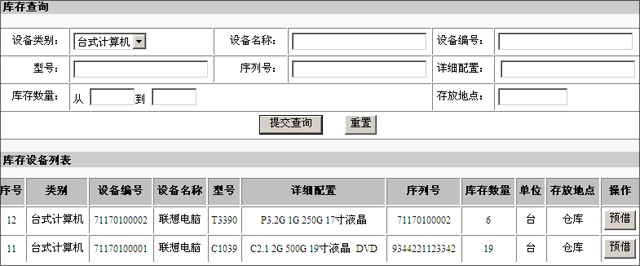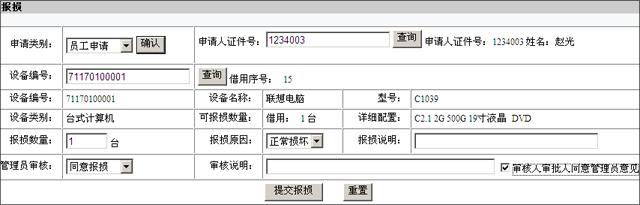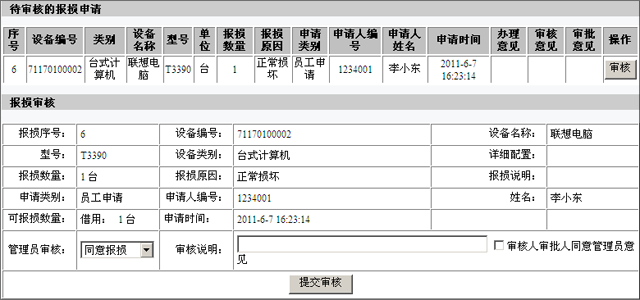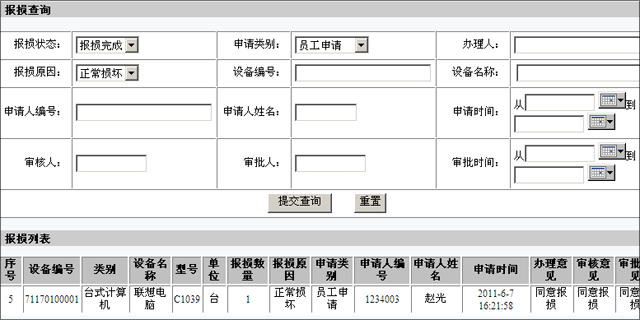雷速设备借还系统/库存管理
1、入库
◆显示库存:在入库页面,上部会显示最近入库的两件设备,入库操作成功的设备将立即显示在列表中。
◆增加库存:输入设备序列号,查库存。如果库存中有此设备,则直接读出库存中的设备信息于列表中,输入本次入库数量,点击“增加库存”即可完成入库。
◆增加设备:输入设备序列号,查库存,如果库存中没有此设备,则执行“添加设备”。操作方法:选择设备类别,如果此设备的详细信息与同类别上一件设备相似,可以点击“复制同类别上一件设备的详细信息”按钮,系统会将同类别的上件设备信息读入表格中,并根据类别生成新的设备编号。管理员根据需要对此设备的入库信息进行修改,然后点击“增加设备”即可。如果待入库的设备和同类别的上件设备相差较大,此时管理员可以点“根据设备类别获取编号”按钮,取得设备编号,填入设备信息,点击“增加设备”即可。
2、入库查询:上部表格中为查询条件。下部的设备列表为查询结果。在设备列表中,可以点击每行的“删除”按钮,进行删除入库操作。(如果入库的设备已经被借出,则无法进行删除操作)
3、库存查询:查询方法同入库查询,在查询结果中可以点设备列表中的“预借”按钮,进行借用操作。
4、报损:设备不能正常使用,要进行报损操作,通过报损的设备将不显示在库存中。
申请类别:分为员工申请和管理员申请两种。二者区别如下:
员工申请指员工在借用设备过程设备损坏而进行的报损。成功报损后,此设备的借用状态会变更为归还状态。具体操作时,选择“员工报损”,确认,填入申请人证件号查询,获得申请人姓名信息,核对姓名无误后,输入设备编号,进行查询,读出待报损设备的详细信息。输入报损数量、报损原因及管理员审核意见后,提交,完成报损。
管理员申请是指库存中的设备发生损坏而进行的报损。操作方法:选择“管理员申请”确认,填入设备编号,进行查询,读出待报损设备的详细信息。输入报损数量、报损原因及管理员审核意见后提交,完成报损。
如果此处提交的报损申请无须领导审批审核,可以勾选“审核人审批人同意管理员意见”,提交后,报损操作将直接生效。否则要按流程先由审核人审核,然后再由审批人审批,之后才能生效。
5、报损审核:
上部表格是待审核的报损申请。管理员点击右侧的“审核”按钮,显示此设备报损申请的详细信息。选择审核意见后提交。
6、报损查询:
上部是查询条件,选择报损状态、申请类别、报损原因,填入其它条件进行查询。结果将显示在下部的表格中。
参考来源[ ]
雷速设备借还系统使用手册导航 | |||
|---|---|---|---|
|